
Sa kini nga manwal, detalyado kini kung giunsa ang paghimo sa Vinticualization sa BIOS / UEFI ug Posible nga mga problema nga mahimong mahitabo kung kini gi-on sa mga computer ug laptop nga adunay mga kompyuter nga adunay Windows 10, 8.1 o Windows 7.
- Pag-ayo sa Virtualization sa BIOS / UEFI
- Mga problema kung imong gipatuman ang Vinticualization
- Pagtudlo sa Video
Pag-ayo sa Virtualization sa BIOS / UEFI Computer o Laptop
Ang panguna nga aksyon aron mahimo nga vika ang makahimo sa angay nga kapilian sa BIOS / UEFI. Ang kini nga kapilian mahimong tawgon nga Virtualization, teknolohiya sa Intel Virtualization, Intel VT-X, amd-v ug nga sa usa ka gamay nga lainlaing mga seksyon sa mga setting sa BIOS kanunay nga parehas:
- Pag-adto sa BIOS Computer o Laptop. Kasagaran, kini gibuhat pinaagi sa pagpugos sa DEL key, sa laptop - F2 o F10 (usahay sa kombinasyon sa FN key). Sa Windows 10, ang usa ka yano nga pag-input mahimo nga dili molihok, nan mahimo nimo gamiton ang pamaagi sa pag-input sa UEFI pinaagi sa mga espesyal nga kapilian sa pag-download, kung giunsa ang pag-adto sa BIOS / UEFI Windows 10.
- Pagkahuman sa pag-log, pangitaa kung diin gilakip ang kapilian sa virtualization (dayon gipakita ang pipila nga mga pananglitan), i-on kini (ibutang ang kantidad aron maabut).
- I-save ang mga setting sa BIOS (sagad nga imong pilion ang I-save ug Exit sa Tab Tab).
Ug karon, pipila ka mga pananglitan, kung diin kini tukma nga paglakip sa Virtualization sa lainlaing mga tatak sa mga motherboards ug laptop. Pinaagi sa pagkakatulad, lagmit makit-an nimo kini:
- Gigabyte Motherboard - Tab sa BIOS, kapilian sa Intel Virtualization Technology (laing kapilian - ang VT-D mas maayo nga ilakip).
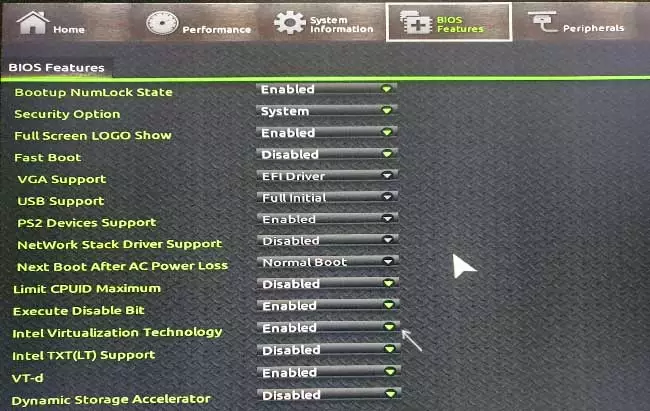
- Insydeh2o sa mga laptop - ang tab sa pag-configure (apan, sa akong opinyon, nahimamat ko usab ang uban pang mga kapilian sa parehas nga bios).
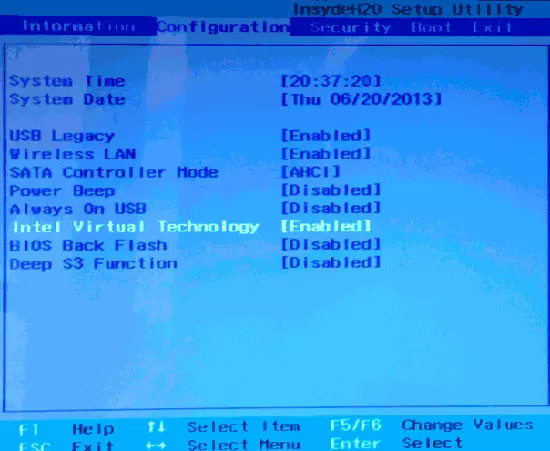
- Ang Mitistro sa Asya mao ang advanced seksyon, o advanced - CPU configur.
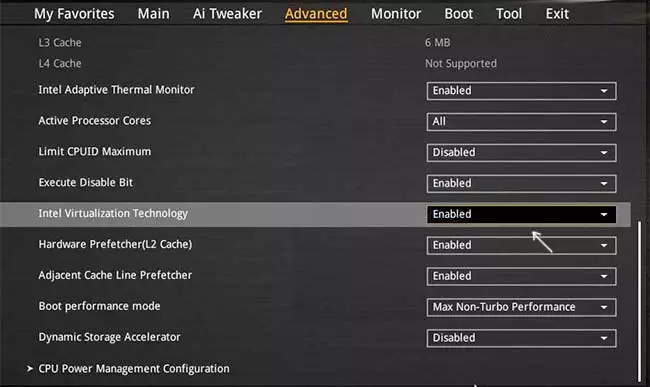
- Ang pipila ka mga laptop sa Dell mao ang seksyon sa Sprakturasyon sa Virtualization.
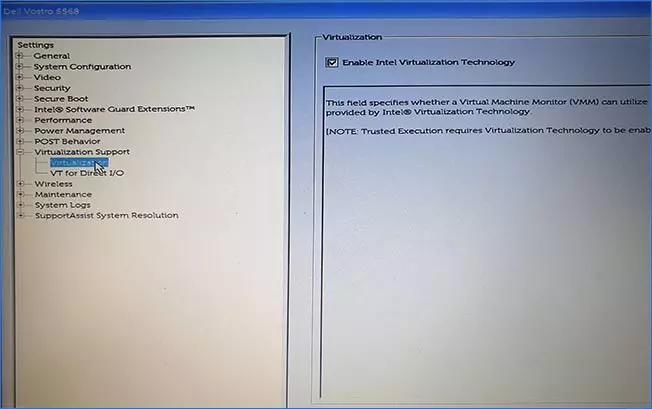
- Daghang uban pang mga kapilian sa BIOS ang yano ra sa abante nga tab sa pag-configure, usahay kinahanglan nimo nga moadto sa CPU Feature Subsection o CPU Configur.
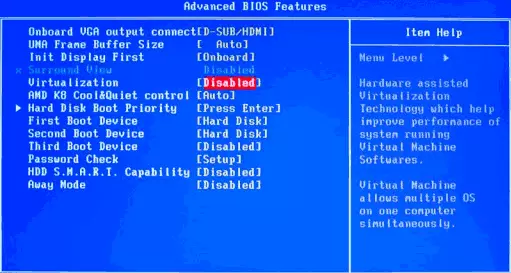
Ang lokasyon sa Logic sa gikinahanglan nga butang aron magamit ang Virtualization, ang tanan nga mga tiggama parehas ug, nahibal-an ang naandan nga mga kapilian sa kapilian, makit-an nimo ang butang bisan sa laysard sa laing tiggama.
Mga problema kung imong gipatuman ang Vinticualization
Ang labing kasagaran nga mga problema kung gusto nimo nga ipatuman ang virtualization sa imong computer:- Ang teknolohiya sa Virtualization dili aktibo sa BIOS
- Sa BIOS / UEFI wala'y butang aron magamit ang Vinticualization
- Ang Virtualization gilakip sa BIOS / UEFI, apan ang emulator o virtual machine sa Windows 10 o 8.1 nagsulat nga adunay kapansanan.
Sa una nga duha nga mga kaso, ang problema mahimo'g maghunahuna nga ang imong processor wala magsuporta sa Virtualization. Pangitaa ang opisyal nga mga detalye sa imong processor sa Internet, kasagaran adunay usab kasayuran bahin sa suporta sa Virtualization. Ingon man usab, sa pipila ka mga laptop, ang processor makasuporta sa teknolohiya sa Vinctualization, apan dili mapugngan ug ang mga BIOS dili makahatag mga kapilian alang sa mga BIOS (teorically, Ang kapilian mahimong makadugang).
Sa ikaduha nga kaso, ang hinungdan sa kasagaran naa sa Windows 10 o 8.1, gipalihok ang hyper-v virtual machine o sandbox. Ilisod kini sa mga sangkap:
- Ablihi ang control panel, adto sa "mga programa ug sangkap".
- Ablihi ang wala nga "Pag-ayo ug pag-disable sa mga sangkap sa Windows".
- Pag-disonektar sa mga sangkap nga hyper-v ug "sandbox" (kung adunay).
- Pag-apply sa mga setting ug siguruha nga i-restart ang computer.
Kung ang gipiho nga mga aksyon wala makatabang, sulayi kini nga kapilian: Pagdagan sa mando nga dali alang sa tagdumala, isulud ang mando
BCDEDIT / SET {KURSO} Hypervisorlaunctypype OFFIsira ang mando sa mando ug i-restart ang computer.
Giunsa Pag-ayo ang Virtualization - Pagtudlo sa Video
Kung sa imong kaso wala kini nagtrabaho, ihulagway sa mga komento nga dili ang programa o Android emulator gitaho nga ang Virtualization wala maapil ug kung unsa ang nahimo: Tingali ang solusyon nakit-an.
